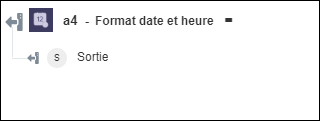Format date et heure
Utilisez l'action Format date et heure pour formater la date et l'heure.
Procédez comme suit pour utiliser l'action Format date et heure dans votre processus :
1. Cliquez sur  , faites glisser l'action Format date et heure sous Outils de développement jusqu'au canevas, placez le pointeur sur l'action, puis cliquez sur
, faites glisser l'action Format date et heure sous Outils de développement jusqu'au canevas, placez le pointeur sur l'action, puis cliquez sur  ou double-cliquez sur l'action. La fenêtre Format date et heure s'ouvre.
ou double-cliquez sur l'action. La fenêtre Format date et heure s'ouvre.
2. Modifiez le champ Etiquette, si nécessaire. Par défaut, le nom de l'étiquette est identique à celui de l'action.
3. Dans le champ Définir date et heure de la section Format entrée, spécifiez une date personnalisée au format ISO 8601 (MM-JJ-AAAA HH:mm:ss) ou tout autre format standard. Pour définir la date et l'heure actuelles du système, spécifiez now.
4. Dans la liste Définir paramètres régionaux (langue), sélectionnez la langue dans laquelle vous souhaitez afficher la date et l'heure formatées.
5. Dans la liste Type de format, sélectionnez l'une des options suivantes et menez à bien la tâche correspondante :
Type de format | Tâche |
|---|---|
Standard : affiche la date et l'heure dans le format standard sélectionné. | a. Dans le champ Ajouter minutes, spécifiez la valeur à ajouter pour transformer la sortie. b. Dans le champ Enlever minutes, spécifiez la valeur à soustraire pour transformer la sortie. c. Dans la liste Sélectionner format de sortie, sélectionnez l'un des formats de sortie standard. d. Si vous avez défini Sélectionner format de sortie sur personnalisé, dans le champ Définir format de sortie personnalisé, spécifiez votre format de date/heure personnalisé. |
Relatif : affiche la date et l'heure par rapport à la valeur spécifiée dans Date et heure de début dans un format lisible, 3 months ago, par exemple. | a. Dans la liste Supprimer suffixe, sélectionnez vrai pour supprimer le mot ago de la sortie. Sinon, sélectionnez faux. b. Dans la liste Relatif, sélectionnez l'une des options suivantes : ◦ De ◦ A partir de maintenant ◦ A ◦ Jusqu'à maintenant c. Si vous avez défini Relatif sur De ou A, dans le champ Date et heure de début, spécifiez la date et l'heure au format ISO 8601 (MM-JJ-AAAA HH:mm:ss) ou tout autre format standard. |
Calendrier : affiche la date et l'heure au format Calendrier, Today at 11:56 AM, par exemple. | Aucune action requise. |
6. Cliquez sur Terminé.
Schéma de sortie